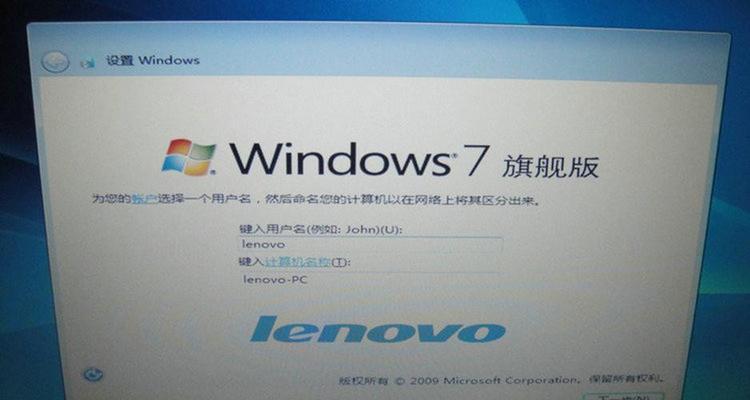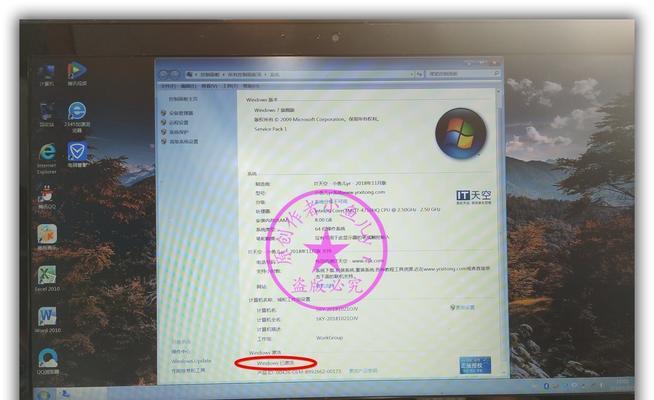随着技术的不断发展,固态硬盘(SSD)已经逐渐取代传统机械硬盘成为了计算机存储的首选,其高速的读写能力和低能耗的特性受到了众多用户的喜爱。联想Y50是一款性能强劲的游戏笔记本电脑,但其原装机械硬盘的读写速度相对较慢。本教程将详细介绍如何将Y50的机械硬盘更换为固态硬盘,并重新安装操作系统,以提升电脑的整体性能。
备份重要数据
在进行任何硬件更换前,都需要备份重要的个人数据。将需要保留的文件、照片、音乐等存储到外部设备或云存储空间中,确保不会因为更换硬盘而丢失数据。
购买适合的固态硬盘
在准备更换硬盘之前,需要购买适合的固态硬盘。建议选择容量适中、品牌可靠的产品,并确保其与Y50兼容。
关机并拆卸电池
在操作之前,确保将电脑关机,并拆卸电池,以免因为误操作导致硬件损坏或触电。
打开电脑底部盖板
使用螺丝刀或其他适合的工具打开Y50底部的盖板,可以看到原装的机械硬盘。
拆卸机械硬盘
将硬盘与主板的连接线拔出。使用螺丝刀拆下固定硬盘的螺丝。轻轻将机械硬盘取出。
安装固态硬盘
将购买的固态硬盘插入到原来机械硬盘的位置,并用螺丝固定好。将固态硬盘与主板连接线插入正确的接口。
重新安装电池和盖板
重新安装电池并将底部盖板紧固,确保所有螺丝都被固定好。
创建启动USB或光盘
为了重新安装操作系统,需要先创建一个可启动的USB或光盘。可以使用工具软件制作一个启动盘,将操作系统文件下载到启动盘中。
设置BIOS
重启电脑,在开机时按下指定的按键进入BIOS设置界面。在“Boot”选项卡中,将启动顺序改为从USB或光盘启动。
重新安装操作系统
将制作好的启动盘插入电脑,并按照屏幕上的提示重新安装操作系统。
进行驱动更新
重新安装完操作系统后,需要进行驱动程序的更新。可以通过联想官方网站下载并安装最新的驱动程序。
恢复个人数据
安装完驱动程序后,将之前备份的个人数据复制到新的固态硬盘中。
优化系统设置
通过合理配置操作系统的各项参数、禁用不必要的启动项和服务,可以进一步提升电脑的性能和响应速度。
进行性能测试
安装完成后,可以运行一些性能测试软件,检查新固态硬盘的读写速度和整体性能是否符合预期。
通过本教程的指导,你已经成功地将Y50的机械硬盘更换为固态硬盘,并重新安装了操作系统。新的固态硬盘将大大提升电脑的性能,让你在游戏和其他应用中体验更流畅的操作。记得合理保管好原始硬盘,以备不时之需。